
הסתרת תמונות וסרטונים במכשירי Apple
ב״תמונות״ ב-iPhone, ב-iPad או ב-Mac, ניתן להסתיר תמונות שאינך רוצה להציג. התמונות המוסתרות נשארות בספריה, ואפשר לחשוף אותן מאוחר יותר לפי הצורך.
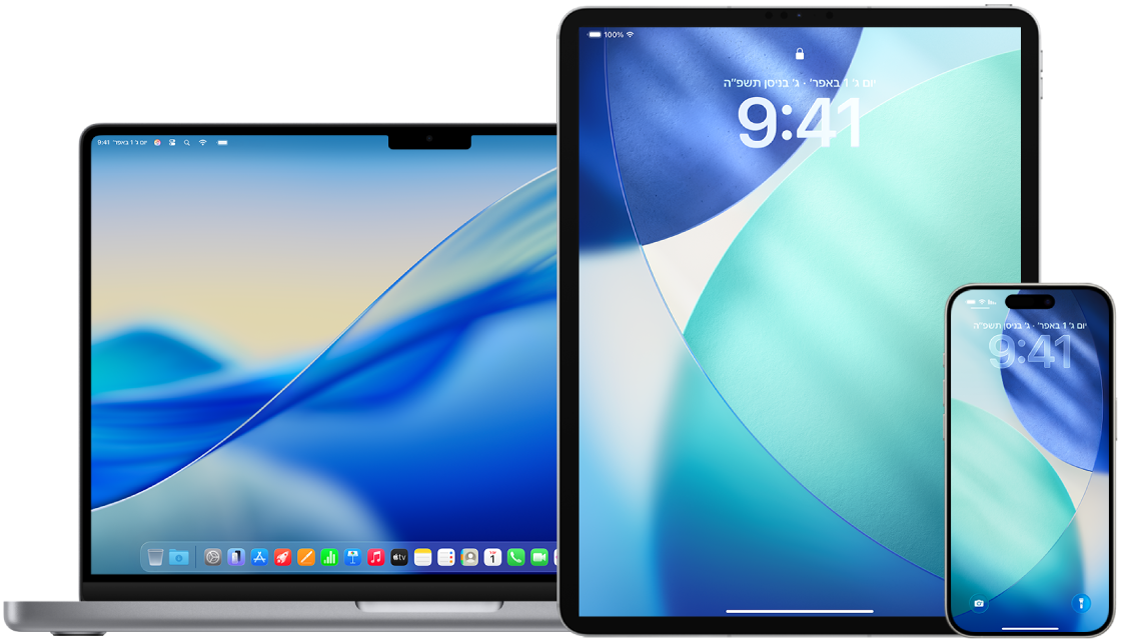
כאן נסביר כיצד: להציג משימה למטה, יש לבחור במקש הפלוס ![]() שלצד הכותרת שלה.
שלצד הכותרת שלה.
הסתרה זמנית של תמונות ב-iPhone או ב-iPad
עוברים אל היישום ״תמונות״
 ב-iPhone או ב-iPad.
ב-iPhone או ב-iPad.מציגים את הספריה או אוסף פתוח.
מקישים על ״בחירה״, ואז על התמונות שרוצים להסתיר.
מקישים על
 ואז על ״הסתרה״.
ואז על ״הסתרה״.
הסתרה זמנית של תמונות ב-Mac
יש לעבור ליישום ״הודעות״
 ב-Mac.
ב-Mac.יש ללחוץ על ״ספריה״ בסרגל הצד ולבחור את התמונות שרוצים להסתיר.
לבחור ״תמונה״ > ״הסתרת [מספר] תמונות״, ואז ללחוץ על ״הסתרה.
התמונות שנבחרו ייעלמו מהתצוגה, אך הן אינן נמחקות.
הצגת תמונות שהסתרת ב-iPhone או ב-iPad
עוברים אל היישום ״תמונות״
 ב-iPhone או ב-iPad.
ב-iPhone או ב-iPad.מקישים על ״אוספים״, ואז גוללים כלפי מטה ומקישים על ״מוסתרים״ (מתחת למקטע ״שונות״).
טיפ: ב-iPad, ייתכן שיהיה צורך להקיש קודם על האייקון של סרגל הצד בפינה הימנית העליונה כדי לראות את האלבומים שלך.
מקישים על ״הצגת האלבום״ ולאחר מכן משתמשים ב-Face ID או ב-Touch ID כדי לבטל את נעילת האלבום ״מוסתרים״.
מבצעים נגיעה ארוכה בתמונה או בסרטון שרוצים לבטל עבורם את ההסתרה ואז מקישים על ״ביטול ההסתרה״.
הצגת תמונות שהסתרת ב-Mac
יש לעבור ליישום ״הודעות״
 ב-Mac.
ב-Mac.יש ללחוץ על ״ספריה״ בסרגל הצד, ואז לבחור ב״תצוגה״ > ״הצגת האלבום ׳מוסתרים׳״.
האלבום ״מוסתרים״ מופיע בסרגל הצד, ב״שונות״. אם האלבום ״מוסתרים״ נעול, יש להקיש על ״הצגת האלבום״, ואז להשתמש ב-Touch ID או להזין את הסיסמה כדי לבטל את הנעילה. כדי להסתיר את האלבום ״מוסתרים, יש לבחור ב״תצוגה״ ״הסתרת האלבום ׳מוסתרים׳״.
יש ללחוץ על התמונות שברצונך לבטל את הסתרתן תוך הקשה על המקש Control, ואז ללחוץ על ״ביטול ההסתרה של [מספר] תמונות״.
הצגה או הסתרה של האוסף ״מוסתרים״ ב-iPhone או ב-iPad
כברירת מחדל, האלבום ״מוסתרים״ גלוי לעין באוסף ״שונות״. ניתן להסתיר אותו מהתצוגה בכל שלב.
ב‑iPhone או ב-iPad, יש לעבור אל ״הגדרות״ > ״יישומים״ > ״תמונות״.
יש לגלול מטה ולבצע אחת מהפעולות הבאות:
הצגת האלבום ״מוסתרים״ ב״שונות״: להפעיל את האפשרות ״הצגת האלבום ׳מוסתרים׳״.
הסתרת האלבום ״מוסתרים״: לכבות את האפשרות ״הצגת האלבום ׳מוסתרים׳״.
לביטול הנעילה של האלבום ״מוסתרים״ נדרשת בדיקת אימות באמצעות Face ID, Touch ID או קוד גישה. כדי לשנות הגדרה זו, יש לעיין בהגדרות ״תמונות״.
הצגה או הסתרה של האוסף ״מוסתרים״ ב-Mac
כברירת מחדל, האלבום ״מוסתרים״ נעול ומוסתר. ניתן לאפשר את הצגתו באוסף ״שונות״, ולהסתיר אותו שוב בכל שלב.
יש לעבור ליישום ״הודעות״
 ב-Mac.
ב-Mac.יש ללחוץ על ״ספריה״ בסרגל הצד ולבצע פעולה כלשהי מהפעולות הבאות:
הצגת האלבום ״מוסתרים״ ב״שונות״: יש לבחור ב״תצוגה״ > ״הצגת האלבום ׳מוסתרים׳״.
הסתרת האלבום ״מוסתרים״: יש לבחור ב״תצוגה״ > ״הסתרת האלבום ׳מוסתרים׳״.
ביטול הנעילה של האלבום ״מוסתרים״ מצריך שימוש בסיסמה או ב-Touch ID. כדי לשנות הגדרה זו, יש לעיין בהגדרות ״תמונות״.